用两无线网卡组网共享上网方法
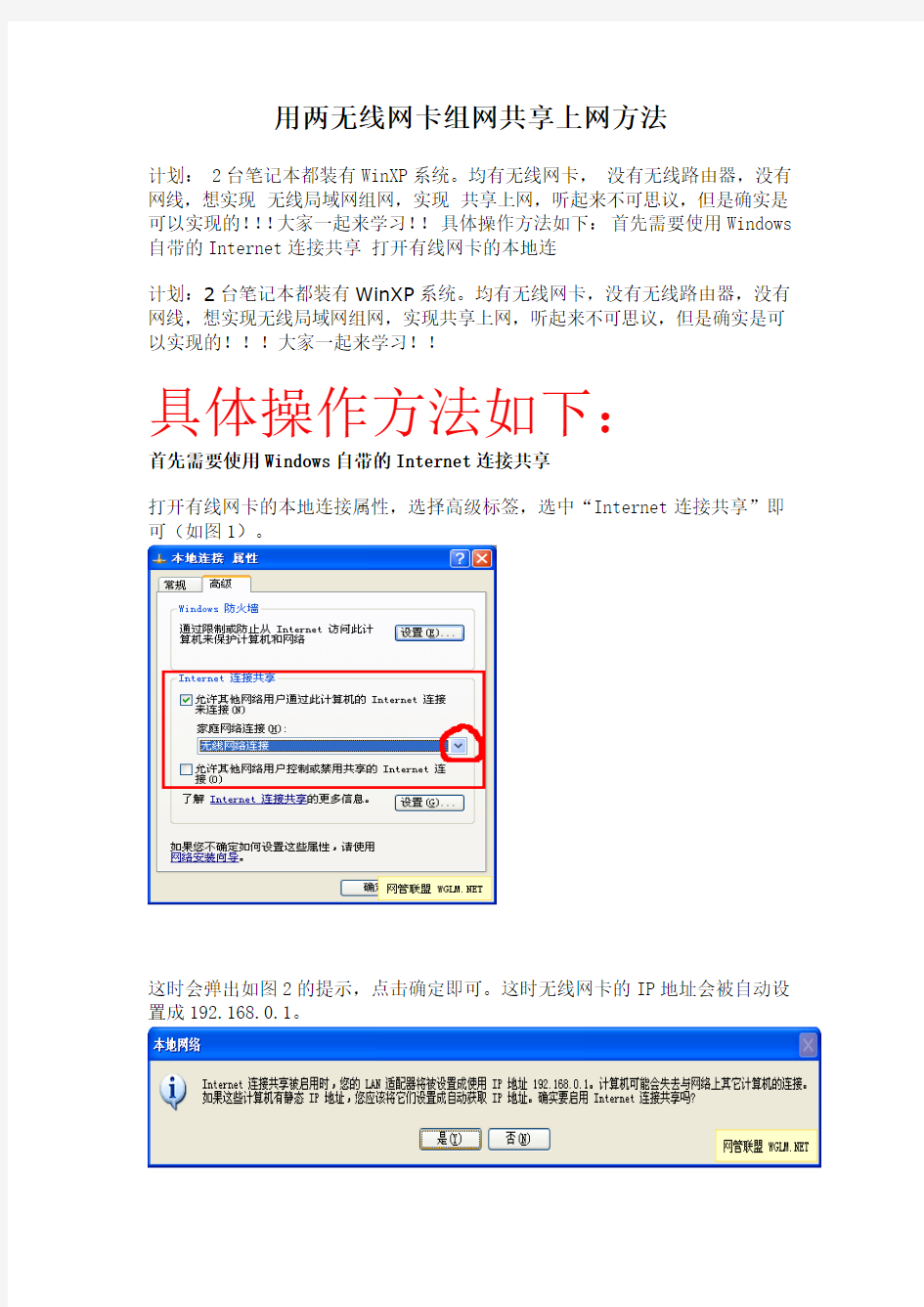
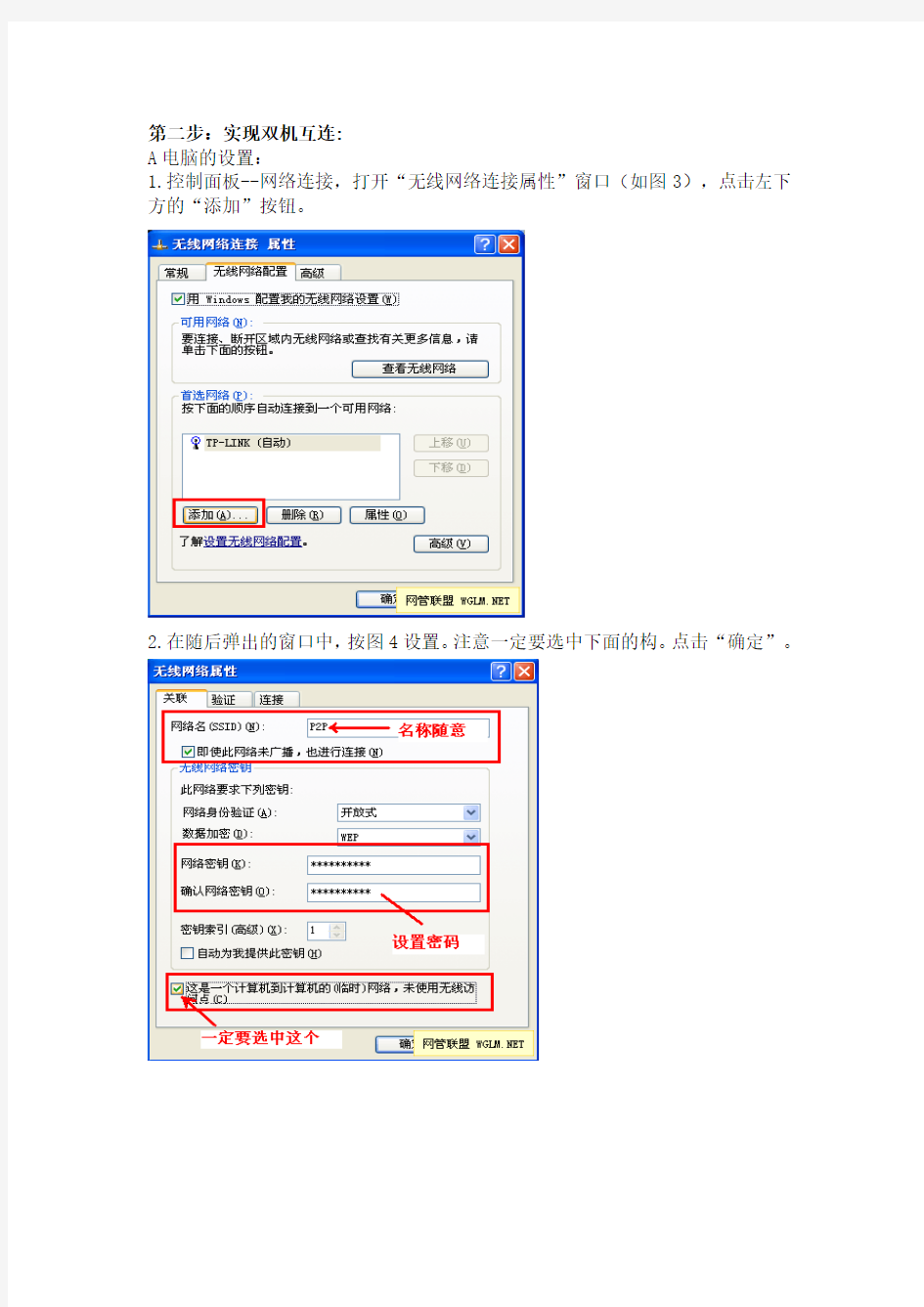
用两无线网卡组网共享上网方法
计划: 2台笔记本都装有WinXP系统。均有无线网卡,没有无线路由器,没有网线,想实现无线局域网组网,实现共享上网,听起来不可思议,但是确实是可以实现的!!!大家一起来学习!!具体操作方法如下:首先需要使用Windows 自带的Internet连接共享打开有线网卡的本地连
计划:2台笔记本都装有WinXP系统。均有无线网卡,没有无线路由器,没有网线,想实现无线局域网组网,实现共享上网,听起来不可思议,但是确实是可以实现的!!!大家一起来学习!!
具体操作方法如下:
首先需要使用Windows自带的Internet连接共享
打开有线网卡的本地连接属性,选择高级标签,选中“Internet连接共享”即可(如图1)。
这时会弹出如图2的提示,点击确定即可。这时无线网卡的IP地址会被自动设置成192.168.0.1。
第二步:实现双机互连:
A电脑的设置:
1.控制面板--网络连接,打开“无线网络连接属性”窗口(如图3),点击左下方的“添加”按钮。
2.在随后弹出的窗口中,按图4设置。注意一定要选中下面的构。点击“确定”。
3.如图5是返回的“无线网络连接属性”窗口,一个P2P的“无线AP”建好了。
4.点击“常规”标签,设置无线网卡的IP,按如图6设置即可(不修改IP的话,按默认即可)。
5.稍后刷新一下无线网络列表,一个
P2P的“无线AP”已经找到了如图7。
B电脑的设置:
无需任何设置(IP选自动获取),打开无线网卡连接,,应该可以找到上面设置好的“P2P”,选择连接(如图8),然后输入上面第二步设置的密码就可以了。
如果P2P没有出现图8的列表中,可以按上面A电脑的1-4步在B电脑上同样设
置一遍.【仅图6的设置有所不同(参见图9),其他与A电脑全部一样】。
现在2台电脑已实现无线网卡对接,可以像普通局域网一样实现共享网络资源了。而且,B电脑可以通过A电脑共享上网了!
常见无线通信组网方式
常见无线通信组网方式 采用何种无线组网方式,比较合适、比较经济。我公司根据两年多来的行业应用推广经验,针对不同的行业应用的要求不同,提供几种比较实用的应用方案 GPRS/CDMA无线通信的移动性、实时在线、按流量计费、通信速度快、网络覆盖范围广等诸多优点,越来越被行业应用所认识,逐步在行业内大量推广使用。在使用推广过程中,出现了一些困惑行业客户的问题:无线应用有哪些组网方式;采用何种组网方式,比较合适、比较经济。根据我们的行业应用推广经验,下面针对不同的行业应用的要求不同,提供几种比较实用的应用方案。 根据数据中心组网方式不同,无线组网方式可以有下面几种联网方式: 一、专线联网方式 联网拓扑图: 系统组成: A、业务处理系统:处理无线端末设备(无线终端、RTU+DTU、无线POS等)提交的各项业务数据 B、网关设备:桥接移动网络与业务处理系统间的通信通道,(可以是路由器、可以是路由器+防火墙、可以是路由器+银行网控器等设备) C、GPRS网关支持点GGSN(Gateway GPRS Supporting Node):桥接GPRS无线内部网络和客户间的网关设备。 D、GPRS网络:无线数据传输平台 E、基站:连接无线端末设备和GPRS无线内部网络的节点。 F、无线端末设备:可以是无线POS、无线终端以及嵌入式应用中的DTU设备 +各类嵌入式检测控制设备(RTU,比如环境监测设备、油田检测设备、污水监测设备等) 系统工程: 用户端: A、提供网关设备,并和无线运营商一道,调试网关设备和移动GGSN间的通信通路。 B、用户和无线运营商一道配置GGSN到用户网关设备间的VPN通道(可选项,主要是增加系统安全性) C、增加防火墙(可选项,主要是增加系统安全性,视实际情况而定) D、调试端末设备应用程序 E、调试业务主机设备 移动运营商: A、提供到用户端的专线(或由用户从电信声请获得) B、配置GGSN,调通GGSN和用户网关设备的通信通路。 C、和用户一道配置GGSN到用户网关设备间的VPN通道(可选项,主要是增加系统安全性) 系统处理流程: 无线端末设备先通过基站以无线方式登陆到无线网络,获得IP地址,然后与业务处理中心建立TCP连接,数据由移动运营商的GGSN经数据专线连接至用户的数据中心。 系统特点: 数据安全性好;通信速度快;通信质量稳定;系统初期建设成本高;适合安全性和实时性要求较高的应用场合 二、企业公网联网方式 联网拓扑图:
不需要无线路由器,一步一步教你如何让带WIFI的手机用WiFi 连接笔记本电脑共享上网!!
不需要无线路由器,一步一步教你如何让U5用WiFi 连接笔记本电脑共享上网!! 说明一下,自己由于没买无线路由器,所以一直没怎么体验U5 的WIFI功能,今天在网上找了下,发现网上的高手真的是很多,所以转载了一下别人的心得,希望能给有需要的朋友借鉴一下!(下面的朋友介绍的是VISTA系统,其实XP和VISTA步骤差不多就是建立无线网方式不同) (系统环境在此说明一下:演示的是Vista操作系统来演示,大多数笔记本电脑预装的都是windows vista 系统;) 1、首先进入控制面板打开网络和共享中心(点击开始-设置-控制面板)
2、然后点击设置连接或网络,选择设置无线临时(计算机到计算机)网络,点击下一步,然后出现一个注意事项指南再点击下一步。
3、然后进入安全选项设置页面,然后填上网络名称(网络名称不要用汉字,我们的5800认不出汉字无线网络名称,这里我填了一个“SJZJ”),选择一个密钥安全类型,输入密码(如果只是偶尔用用建议还是不设置密码了,安全类型选择“无身份验证(开放式)”,用完后只要把笔记本上无线网卡禁用就可以保证安全了),如果经常使用这种方式把下面的保存这个网络打上勾,这样以后再使用就不必每次都设置了!然后点击下一步,这样网络设置就完成了,点击关闭即可,这一步操作完成后我们实际上在我们的电脑上建立了一个虚拟网络(Ad-Hoc网络),下面我们只需要让电脑和手机的无线网卡接入这个虚拟网络就可以实现微机与手机的互联了!
4、首先我们需要先让电脑接入这个虚拟网络(刚才我们给虚拟网络起的名字叫“SJZJ“),由于是虚拟网络所以电脑必须先设置接入,这一点很重要,必须先把电脑上的无线网卡接入这个虚拟网络,整个设置才能成功,很多朋友设置不成功就是这里出了问题。我们还是回到网络和共享中心,点击管理网络连接,打开网络连接窗口(这个窗口里面包含你的电脑上的各种连接类型,比如双绞线网卡的连接,无线网卡的连接,ADSL宽带上网的连接,VPN虚拟网卡的连接等等),我们这里先选择无线网卡的连接(无线网络连接),鼠标右键点击无线网络连接图标,点击连接/断开,然后就进入了连接网络选择界面,在这里我们选择“SJZJ”这个刚才我们添加的虚拟网络,然后点击下面的连接按钮。
如何用笔记本电脑的内置无线网卡连局域网
如何让笔记本电脑利用无线网卡组建局域网共享宽带上网 使用无线网卡组建临时网络,就是在不使用无线路由器的前提下,经过对无线网卡的简单设置后,开启无线网卡的点对点连接功能,组成一个小型无线局域网。这样只要宿舍或办公室内有一台电脑能上网,其他电脑就能共享上网了,同时各个电脑间还能互传文件,方便用户使用。 组建无线对联网络的方法很多,最方便的的设置方法是通过Windows XP自带的无线设置向导实现无线互联,设置方法也非常简单。 1.电脑主机设置 设置时先将一台电脑作为主机,一定要确保这台电脑通过“本地连接”或“拨号上网”的方式正常上网。随后我们在对该电脑进行相应的设置。 首先,在“控制面板”中打开“网络连接”窗口。在此右键单击“无线连接”,在右键菜单中选择“属性”。之后点击“无线网络配置”标签(如下图)。 在“无线网络连接属性”界面中,单击右下角的“高级”按钮,打开“高级选项”界面,在“要访问的网络”选项中点选“仅计算机到计算机”,确定后并关闭“无线网络连接”对话框。这时上面的设置生效。 接着继续打开“无线网络连接”对话框,在“无线网络配置”页面,单击“添加”按钮,弹出“无线网络属性”在“服务设置标志(SSID)”栏中输入一个标志文字,你可以随意输入(最好是英文或是数字)。设置后确定退出,这样主机设置成功。 2.设置其他电脑 主机设置后,其他电脑我们只需要在“无线网络配置”界面,将无线网卡设置为“任何可用网络”或“仅计算机到计算机”任意一种模式即可。其他各项不用操作。客户机设置后,在系统托盘中右键单击无线网络的图标,选择“查看可用的无线网络”。 打开“无线网络连接”窗口,在此无线网卡自带搜索到刚刚设置的“SSID”标识,在此单击连接,这样该无线网卡就可以与主机端无线网卡连接成功。 通过上面的设置,无线互联已经设置成功,这样用户间就可以在该无线网络内共享文件了。
组网方式
数据中心网络接入方案 1 (1) 2 3 3 使用环境: 用户使用的中心管理站搭建在Internet网络平台上,目前要求实现GPRS/CDMA网络与Internet网之间的数据传输功能。 采用方案: 远端采集点采用用户设备和无线数传终端MD600(或MR900)的组合,在中心管理站采用公网固定IP接入方式,中心管理系统可以通过现有的Internet网络(固定IP ADSL专线、光纤+LAN专线、DDN专线)构建。 方案原理: 中心管理站采用公网固定IP,远端采集点将数据通过GPRS/CDMA网络内部的GGSN服务器转到电信的当前网关,再将数据完整的传输到中心管理站上。无线数传终端MD600(或MR900)工作时根据预先设定在其内部的IP地址、端口及协议和中心管理站服务平台建立TCP/IP链路。中心管理站的数据中心软件(DC)本身维护接入的每个终端的IP地址和IMEI号,当中心管理站要向某个监控终端提出数据请求时,它会根据IMEI号来找到对应的终端,将命令下发到该终端,终端响应后通过无线数传终端MD600(或MR900)把数据发到中心管理站相应数据通讯端口,即完成了一个应答式的通讯流程。 ?方案优点: o系统结构简单,维护方便 o投资比较小,系统建设速度快 o对终端的能力要求低 ?缺点 o安全性不够高 o速度受公网影响 使用环境: 用户使用的中心管理站搭建在Internet网络平台上,目前要求实现GPRS/CDMA网络与Internet网之间的数据传输功能。 采用方案:
远端采集点采用用户设备和无线数传终端MD600(或MR900)的组合,在中心管理站则采用动态IP+动态域名解析方式,MD600(或MR900)可以通过解析域名的方式,访问到现有的Internet网络动态IP地址(ADSL、ISDN、电话线拨号、光纤+LAN PPPOE方式),以此构建中心管理系统。 方案原理: 中心管理站采用动态IP+动态域名解析方式,远端采集点通过GPRS/CDMA网络内部的GGSN服务器转到域名解析服务器DNS上,解析出中心站的IP地址,再将数据完整的传输到中心管理站上。无线数传终端MD600(或MR900)工作时根据预先设定在其内部的动态域名地址、端口以及协议和中心管理站服务平台建立TCP/IP链路。中心管理站的数据中心软件(DC)本身维护接入的每个终端的IP地址和IMEI 号,当中心管理站要向某个监控终端提出数据请求时,它会根据IMEI号来找到对应的终端,将命令下发到该终端,终端响应后通过无线数传终端MD600(或MR900)把数据发到中心管理站相应数据通讯端口,即完成了一个应答式的通讯流程。 ?方案优点: o系统结构简单,维护方便 o投资比较小,系统建设速度快 o对终端的能力要求低 ?缺点 o安全性不够高 o稳定性受域名服务器影响 o系统速度受公网影响 使用环境: 用户使用的中心管理站搭建在GPRS内网,所有的数据传输在GPRS内网完成。 采用方案: 中心管理站采用GPRS内网APN专线方式进行连接(固定IP地址),直接从移动后台企业网接入服务器牵出一根2M的DDN专线与中心服务器连接,或者利用现有网络条件与移动建立隧道连接。中国移动为这种应用提供了直接接入GPRS网络的方式。中心管理站通过专线方式直接接入GPRS后台,并获得一个固定的IP地址。远端采集点采用用户设备和无线数传终端MD600(或MR900)的组合,同时监测点MD600(或MR900)也采用该APN的SIM卡,此时监测点数据无需路由到Internet网络,直接在GPRS内网完成传输。 方案原理: 远端采集点将数据通过移动GPRS网络内部的GGSN服务器转到移动内网专线服务器,无线数传终端MD600(或MR900)工作时会根据预先设定在其内部的IP地址、端口及协议通过中心管理站专线路由器,和中心管理站服务平台建立TCP/IP链路。中心管理站的数据中心软件(DC)本身维护接入的每个终端的IP地址和IMEI号,当中心管理站要向某个监控终端提出数据请求时,它会根据IMEI号来找到对应的终端,将命令下发到该终端,终端响应后通过无线数传终端MD600(或MR900)把数据发到监控中心主站相应数据通讯端口,即完成了一个应答式的通讯流程。 ?方案优点: o数据传输速度快 o稳定性高 o安全性强 o需要的硬件少 ?缺点 o需要和移动交涉,直接接入到移动的数据网上
WLAN 无线上网设置方法 手机设置
WLAN 无线上网设置方法手机设置(按WEP 加密方式设置) (1)进入设置-->连接设置-->打开接入点-->选择-->新增接入点-->使用默认设置--> (2)连接名称(这里可以随便起名如:dkdiy)-->数据承载方式-->选择"无线局域网"-->WLAN 接入点名称(选择自动搜索)-->网络状态(公开)- ->WLAN 网络模式(基础网络)-->WLAN 安全模式(如果之前路由器已经设置了密码,这里就选择"WEP",,如果没有设置密码的这里就是"开放式网络" -->WLAN安全设置(使用的WEP密钥"#1"-->鉴定类型"打开"-->WEP加密"64 位"-->WEP密钥格式"十六进制"-->WEP 密钥"1122AABBCC" 再输入主页,,就完成......然后打开网络...应该就可以上网了WIFI 上网的设置1. 设置本子无线网卡。先设置无线网卡,在网卡属性的无线页简单添加一个无线网络属性,写上网络名SSID,如:X40 如果需要,设置密码,把自动提供密码的钩去掉,输入密码,如:12345 最重要需要选中下面的“这是一个计算机到计算机的网络...” 2. 设置本子网卡共享,在网络连接中,选中你的内网卡(如有线网卡或提供网络的另一个物理/虚拟网卡),在属性中的高级里面选中Internet 共享,在共享栏里面设置你的无线网卡名,点击确认。如果你的无线网卡已经设置了IP 地址,系统提示会将其IP 地址设置成192.168.0.1(这个傻A 微软),确定就成。完成后,你的无线网卡IP 为192.168.0.1,已经具备共享,当然,你还可以修改这个IP。3. 设置,手动创建一个连接,缺省在菜单的工具->设置->连接设置->接入点中(除非你自己调整了位置)在接入点中新增接入点->使用默认设置连接名称任意,如:本子数据承载方式选“无线局域网” WLAN 网络
用两无线网卡组网共享上网方法
用两无线网卡组网共享上网方法 计划: 2台笔记本都装有WinXP系统。均有无线网卡,没有无线路由器,没有网线,想实现无线局域网组网,实现共享上网,听起来不可思议,但是确实是可以实现的!!!大家一起来学习!!具体操作方法如下:首先需要使用Windows 自带的Internet连接共享打开有线网卡的本地连 计划:2台笔记本都装有WinXP系统。均有无线网卡,没有无线路由器,没有网线,想实现无线局域网组网,实现共享上网,听起来不可思议,但是确实是可以实现的!!!大家一起来学习!! 具体操作方法如下: 首先需要使用Windows自带的Internet连接共享 打开有线网卡的本地连接属性,选择高级标签,选中“Internet连接共享”即可(如图1)。 这时会弹出如图2的提示,点击确定即可。这时无线网卡的IP地址会被自动设置成192.168.0.1。
第二步:实现双机互连: A电脑的设置: 1.控制面板--网络连接,打开“无线网络连接属性”窗口(如图3),点击左下方的“添加”按钮。 2.在随后弹出的窗口中,按图4设置。注意一定要选中下面的构。点击“确定”。
3.如图5是返回的“无线网络连接属性”窗口,一个P2P的“无线AP”建好了。 4.点击“常规”标签,设置无线网卡的IP,按如图6设置即可(不修改IP的话,按默认即可)。 5.稍后刷新一下无线网络列表,一个 P2P的“无线AP”已经找到了如图7。
B电脑的设置: 无需任何设置(IP选自动获取),打开无线网卡连接,,应该可以找到上面设置好的“P2P”,选择连接(如图8),然后输入上面第二步设置的密码就可以了。 如果P2P没有出现图8的列表中,可以按上面A电脑的1-4步在B电脑上同样设
各种交换机接口及连接方法介绍
GE 通常就是千兆以太网 COMBO口么也是千兆口,但是需要配模块,可以用光模块,也可以用 电口。 光口就是可以接光纤,电口就是跟GE一样了,所以叫COMBO口。 各种交换机接口及连接方法介绍【详细图文】 作者:admin 时间:2010-8-30 0:35:49 浏览:12174 交换机是使用非常广泛的网络设备,一个家庭如果有两台电脑,那么就很可能选择交换机来共享上网,而一个局域网,交换机是必不可少的设备。 各种交换机接口 交换机的接口非常丰富,这里是一些整理的资料,与大家分享。 1、RJ-45接口 这种接口就是我们现在最常见的网络设备接口,俗称"水晶头",专业术语为RJ-45连接器,属于双绞线以太网接口类型。RJ-45插头只能沿固定方向插入,设有一个塑料弹片与RJ-45插槽卡住以防止脱落。 这种接口在10Base-T以太网、100Base-TX以太网、1000Base-TX以太网中都可以使用,传输介质都是双绞线,不过根据带宽的不同对介质也有不同的要求,特别是1000Base-TX千兆以太网连接时,至少要使用超五类线,要保证稳定高速的话还要使用6类线。 2、SC光纤接口 SC光纤接口在100Base-TX以太网时代就已经得到了应用,因此当时称为100Base-FX(F是光纤单词fiber的缩写),不过当时由于性能并不比双绞线突出但是成本却较高,因此没有得到普及,现在业界大力推广千兆网络,SC光纤接口则重新受到重视。
光纤接口类型很多,SC光纤接口主要用于局网交换环境,在一些高性能千兆交换机和路由器上提供了这种接口,它与RJ-45接口看上去很相似,不过SC接口显得更扁些,其明显区别还是里面的触片,如果是8条细的铜触片,则是RJ-45接口,如果是一根铜柱则是SC光纤接口。 3、AUI接口 AUI接口专门用于连接粗同轴电缆,早期的网卡上有这样的接口与集线器、交换机相连组成网络,现在一般用不到了。 AUI接口是一种"D"型15针接口,之前在令牌环网或总线型网络中使用,可以借助外接的收发转发器(AUI-to-RJ-45),实现与10Base-T以太网络的连接。 4、FDDI接口 FDDI是目前成熟的LAN技术中传输速率最高的一种,具有定时令牌协议的特性,支持多种拓扑结构,传输媒体为光纤。 光纤分布式数据接口(FDDI)是由美国国家标准化组织(ANSI)制定的在光缆上发送数字信号的一组协议。FDDI使用双环令牌,传输速率可以达到100Mbps。
家庭组网常用的三种方式详细介绍
大家都知道,家庭组网是一项经济便利的选择,它不仅方便了数据的交换,而且可大幅度地降低后置PC的投资。文件共享使得你可以在一台机子上访问另外一台机子的文档;家庭成员对打网络游戏,其乐融融。 那么,或许有人要问,如何建立家庭网络呢?会不会很复杂呢?鉴此,我们结合图形给大家介绍一下家庭组网的三种基本方式,希望能给大家带来帮助。 一、简单的家庭网络 组网结构图 我们针对有线家庭网络的特点提出以下两种构建方式。 两台电脑: 如果一个家庭只有两台电脑,则通常采用电缆直连方法。电缆又分好几种,一种是双绞线电缆;另一种是并行电缆;还有就是串行电缆。 现在大多数都是使用双绞线,还需要以下几个设备: ·两块以太网卡,当然最好是现在主流的10/100Mbps快速以太网卡; ·一条经过跳(1-3,2-6跳线法)的五类以上双绞线,不过最长距离限为100米。连接宽带终端设备的网线购买设备时已有。 硬件设置: 使用"直接电缆连接",两台机子的距离不能太远,一般以一个房间为限,因为电缆线的长度是有限的嘛,太长了不方便。接下来将串行/并行电缆的两端分别插入两台机子的串行/并行口中,这是很关键的一步,请参照下图所示操作: 串行/并行电缆对联表 软件设置: 第一步:选定一台作为主机,依次点击Windows中的"开始"→"程序"→"附件"→"通讯"→"直接电缆连接",这时会弹出设置向导,选中主机选项按钮; 第二步:计算机将会自动检测可用的的并口和串口,选择所需要的端口,然后根据提示操作。
第三步:在客户机上重复操作上面步骤,注意在设置向导中请选客户机按钮。这样两台计算机的连接可以建立完成,当需要连接以便传输数据时,请按以下步骤操作: (1):打开主机中的"开始"→"程序"→"附件"→"通讯"→"直接电缆连接",点击"侦听"。 (2):打开客户机中"开始"→"程序"→"附件"→"通讯"→"直接电缆连接",点击"连接"。 这样,两台机子便可以访问共享出来的文件夹以及进行数据传输了。 如果需要改变主机与客机的关系,该怎么办呢?这时就需要重新进行设置。照例在主机或客户机上点击运行"开始"→"程序"→"附件"→"通讯"→"直接电缆连接",单击"更改"按钮,即可弹出"直接电缆连接"向导,然后参照先前的设置过程重新定义主客机的关系就可以了。 注意事项: 事实上这并不是严格意义上的"网络",但因为无须购买新的设备,做到了花最少的钱取得最大的效益,不失为双机互连的最经济、最方便的一种方法。但这种方法也不无缺点,具体表现在两机互访时需要频繁地重新设置主机客关系,另外,数据传输速率较慢,仅适合于双机交换数据或是简单的连机游戏。 最后把直接连接宽带设备的电脑作为网关(或代理)服务器,安装相应的网关(或代理)服务器软件,如Sygate、Wingate等软件,然后再进行相应的配置,即可实现网关型或代理服务器型宽带共享。 三台电脑: 以上是不采用网络连接设备的方法,要实现宽带接入共享,最好接上相应的宽带终端设备,如ADSL的ADSL Modem,CM的Cable Modem,目前主流的这两种Modem都是以太网接口的,所以也需要用网卡连接,这样就还需在其中一台电脑中安装多一块网卡在这种配置情况中,通常也可能有多种具体共享方案。在这里我们细分出来两种主要方案,一种是无需任何集线设备,即不用集线器和交换机,只需通过网卡实现三台电脑的互联。另一种方案我们将在后面提到。 前一方案所需设备如下: ·5块10/100Mbps以太网卡(其中一块用于宽带连接)。 ·2条经过跳(1-3,2-6跳线法)的五类以上双绞线,不过最长距离限为100米。同样连接宽带终端设备的网线购买设备时已有。 采用双网卡网络连接的实现方法,实际上就是在其中一台电脑中安装双块网卡,作为“网络桥接器”(即“网桥”),这两块网卡都用于局域网连接,而不是用来连接其它电脑,宽带也通过一块以太网卡连接在另一台电脑中,实现共享。其硬件设置,软件设置同上。
用路由器、交换机或集线器建立小型局域网N 共享上网 家庭局域网菜鸟组网教程 121024
用路由器、交换机或集线器 建立小型局域网 作者 DG 2012年4月27日制作 2012年10月24日修改 开始前还4先说几句废话: 目前,使用宽带路由器、交换机或集线器(选择其中任意一种设备)建立家庭、学校宿舍廉价且高性价比的小型局域网,以实现小范围内区域共享上网,达到降低上网成本,已成为网友们共同追求的目标。笔者一朋友也想以此方式与邻居共享上网,94不会设置,上网查阅很多资料,但因对相关专业知识、术语不了解,加之老鸟们总以为菜鸟们应该知道所有老鸟们都认为比较简单的网络、电脑硬件、软件知识,所以在写介绍文章时总4把一些菜鸟们搞不懂的东东一带而过,或没有一目了然地予以展示清楚,最后看得菜鸟们总4一头雾水,彻底晕倒。笔者本人,属纯菜鸟,只4较之其他菜鸟而言菜得还算好点的,所以,受人之托,花了些时间上网查阅了相关资料,并进行了整理,用最简单的图文讲解方式,制作成了此教程。现将此教程共享出来,相信对即使没有相关电脑、网络知识的菜鸟们,只要按照本文一步步去做,也能利用路由器、交换机或集线器任意一种设备轻松搞定,完成小型局域网的共享接入设置,达到共享上网的目的。这已经为部分菜鸟网友所受宜,并寄来电子邮件以示谢意。如下图
希望这一教程能为您设置小型的局域网提供帮助,使菜鸟们迅速成为局域网设置的行家里手。至于老鸟们吧,9请打酱油路过了哈。当然,有不对的地方,欢迎老鸟们来信探讨,也让俺们这不太老的鸟尽快成为真正的老鸟。这里仅详细介绍路由器方案的设置,至于交换机和集线器的设置与路由器大同小异,就不一一列举了,望菜鸟们举一反三,相信也能搞明白其中奥妙。呵,好了,空话少说,进入正题。 当共享电脑超过2台(一般是多家庭共享),建议大家采取路由器方案。 这种方案是通过宽带路由器来实现,因为现在一般的家用宽带路由器所提供的交换端口基本上都为4口,所以一般都直接连接4台电脑,这种共享方案也就适用于4台电脑的情况。要想再多接入电脑共享,也行,那就要考虑增加使用8口、16口等路由器或交换机9行了。 现方案所需设备如下: 4块10/100Mbps以太网卡(宽带设备直接连接在宽带路由器的WAN端口),现在电脑大都集成了网卡,所以,只要你家电脑上有网线插孔就行了,不用另外去准备网卡,这一句话也有点算4多于的了吧; 含4口以上的宽带路由器 5条五类以上直通双绞线。这个你要不知道是什么东东,就上电脑城去,让商家帮你做几根线9行了,你告诉他你这个拿来是做什么用,要五类直通双绞线,长度你自己量好,按照电脑摆放的位置来,商家都知道该怎么做。记着每条网线最大长度限为100米(原购买宽带设备时提供的网线为交叉的,仅适用于与电脑直连,不能用于与交换机或路由器直连)。 在这种方案中,就无需单独一台电脑作为主机长期开启,当各用户需要上网时,只需打开路由器即可上网,非常方便。也94说只要你的路由器不关,连线的电脑都可以随时上网。 当然啦,其他的瓜子、香烟、茶水、点心、水果等9随网友们各自喜爱自备了哈!呵呵! 菜鸟们,请跟我来--按以下方式一步步做,做完了你9有些老鸟的感觉了,呵呵。
无线常见的组网方式
无线常见的组网方式 1. 无线组网 组网要求:在局域网内用无线的方式组网,实现各设备间的资源共享。 组网方式:在局域网中心放置无线接入点,上网设备上加装无线网卡。 2 . 点到点连接 ①单机与计算机网络的无线连接 组网要求:实现远端计算机与计算机网络中心的无线连接 组网方式:在计算机网络中心加装无线接入点外接定向天线,在单机上加装无线网卡外接定向天线与网络中心相对。 ②计算机网络间的无线连接 组网要求:实现远端计算机网络与计算机网络中心的无线连接 组网方式:在计算机网络中心加装无线接入点外接定向天线,在远端计算机网络加装无线接入点外接定向天线与网络中心相对。 3 . 点到多点的连接 ①异频多点连接 组网要求:有 A 、 B 、 C 三个有线网络, A 为中心网络,要实现 A 网分别与 B 网和 C 网的无线连接。 组网方式:在 A 网加装一无线网桥外接定向天线,在 B 网加装一无线网桥外接定向天线和 A 网相对;在 A 网加装另一无线网桥外接定向天线,在 C 网加装一无线网桥外接定向天线和 A 网的第二个定向天线相对。 ②同频多点连接 组网要求:有 A 、 B 、 C 、 D 四个有线网络, A 为中心网络,要实现 A 网分别与 B 网、 C 网、 D 网的无线连接。 组网方式:在 A 网加装一无线网桥外接全向天线,在 B 网、 C 网、 D 网各加装一无线网桥外接定向天线和 A 网相对, A 网与 B 、 C 、 D 三网以相同的频率建立连接。 4 . 面向区域的移动上网服务 组网要求:在较大的范围内为在此区域内的移动设备提供移动上网服务。 组网方式:在区域内进行基站选点,在每个基站放置无线接入点外接全向天线,形成多个互相交叠的蜂窝来覆盖要联网的区域。移动设备上加装无线网卡,即可享受在此范围内的移动联网服务。 5. 中继连接 ①跨越障碍物的连接 组网要求:两个网络间要实现无线组网,但两个网络的地理位置间有障碍物,不存在微波传输所要求的可视路径。 组网方式:采用建立中继中心的方式,寻找一个能同时看到两个网络的位置设置中继点,使两个网络能够通过中继建立连接。 ②长距离连接 组网要求:两个网络间要实现无线组网,但两个网络的距离超过了点对点连接能达到的通信距离。 组网方式:在两个网络间建立一个中继点,使两个网络能够通过中继建立连接。 6 . 网状网连接 无线网状网是纯无线网络的系统,网络内的各个 AP 之间可以通过无线通道直接相互连接。 相互间无线连接的 AP 数量可以不受限制。通常一个城市里面可以有上万台 AP 同时在
window7如何设置无线wifi共享
开启windows 7的隐藏功能:虚拟WiFi和SoftAP(即虚拟无线AP),就可以让电脑变成无线路由器,实现共享上网,节省网费和路由器购买费。iphone4亲测通过,比conncetify方便,稳定,网速好! 以操作系统为win7的笔记本或装有无线网卡的台式机作为主机。 主机设置如下: 1、以管理员身份运行命令提示符: “开始”---在搜索栏输入“cmd”----右键以“管理员身份运行” 2启用并设定虚拟WiFi网卡: 运行命令:netsh wlan set hostednetwork mode=allow ssid=wuminPC key=wuminWiFi (注意:上边命令"ssid"后红字为网络名称,自己随便命名,比如wuminPC可改为MyWiFi 等等,自己喜欢怎么命名都行 "Key"后边红字为密码,自己随便命名,比如wuminWiFi 可以改为12345678,总之自己命名就可以了,不一定非得这个网络名称,这个密码,密码8位以上最好) 此命令有三个参数,mode:是否启用虚拟WiFi网卡,改为disallow则为禁用。 ssid:无线网名称,最好用英文(以wuminPC为例),即要设
定的wifi名称。 key:无线网密码,八个以上字符(以wuminWiFi为例),即你要设定的wifi密码。以上三个参数可以单独使用,例如只使用mode=disallow可以直接禁用虚拟Wifi 网卡。 相信以前用过DOS的人都知道怎么运行命令了,那就是输入按回车netsh wlan set hostednetwork mode=allow ssid=wuminPC key=wuminWiFi 运行之后看到以下内容: 然后再打开“网络和共享中心”--“更改适配器设置”看看是不是多了一项,若果有多出的这一项“Microsoft Virtual WiFi Miniport Adapter”,那么说明你前边的设置是真确的。 开启成功,网络连接中会多出一个网卡为“Microsoft Virtual WiFi Miniport Adapter”的无线。 为方便起见,将其重命名为虚拟WiFi。若没有,只需更新无线网卡驱动就OK 了。 3、设置Internet连接共享: 在“网络连接”窗口中,右键单击已连接到Internet的网络连接,选择“属 性”→“共享”,勾上“允许其他······连接(N)”并选择“虚拟WiFi”。
两台笔记本使用无线连接共享上网教
【原创】两台笔记本使用无线连接共享上网教程 随着笔记本的普及,越来越多的人都在使用方便易于携带的笔记本。笔记本也为我们的工作生活带来了许多便利。 今天给大家介绍一下两台笔记本利用无线网络共享上网的方法,前提是有一根可以上网的网线,和两台都有无线网卡的笔记本,此方法只不借助任何路由设备,只通过笔记本的无线网卡进行连接。 一 .首先设定连接网线的笔记本为A,下面介绍一下A电脑的设置。 1.打开网上邻居,在空白处点右键选择属性如图一: 2.选择本地连接右键属性—高级—Internet连接共享打钩选中如图二
3.下面是无线网卡的设置,选中无线网络连接右键属性—常规如图三: 4.双击Internet协议手动设置IP地址和DNS服务器地址,IP地址设为192.168.0.1 子网掩码为25 5.255.255.0默认网关不设置(特别说一下
DNS服务器地址每个省的都不一样,可以查看一下你有线连接时的DNS 服务器地址就可以了。)如图四: 5 .无线网络配置—添加—关联—网络名(随便起一个就可以)网络身份验证选开放式,数据加密啊选已禁用。(如果加密了就无法连接,我亲自测试过)如图五:
6.无线网络配置—高级—选择仅计算机到计算机(这一点非常关键,必须选择这个才可以连接)如图六: 这样计算机A就设置好了。 二.下面来设置计算机B 就是通过无线网络连接连接计算机A的电脑。 1.选中无线网络连接右键属性—常规—双击Internet协议手动设置IP 和DNS服务器,IP地址设置为19 2.168.0.2(最后一位可以任意设置),子网掩码为255.255.255.0默认网关设置成计算机A的IP地址 192.168.0.1 ,DNS服务器地址和计算机A一样。如图七:
多台电脑怎么利用猫和交换机上网、共享打印机
多台电脑利用猫和交换机上网,怎样实现电脑间的文件和打印机共享 1.文件共享 方法一解除对Guest账号的限制 点击“开始→运行”,在“运行”对话框中输入“GPEDIT.MSC”,打开组策略编辑器,依次选择“计算机配置→Windows设置→安全设置→本地策略→用户权利指派”,双击“拒绝从网络访问这台计算机”策略,删除里面的“GUEST”账号。这样其他用户就能够用Guest账号通过网络访问使用Windows XP系统的计算机了。 方法二更改网络访问模式 打开组策略编辑器,依次选择“计算机配置→Windows设置→安全设置→本地策略→安全选项”,双击“网络访问:本地账号的共享和安全模式”策略,将默认设置“仅来宾—本地用户以来宾身份验证”,更改为“经典:本地用户以自己的身份验证”。 现在,当其他用户通过网络访问使用Windows XP的计算机时,就可以用自己的“身份”进行登录了(前提是Windows XP中已有这个账号并且口令是正确的)。 当该策略改变后,文件的共享方式也有所变化,在启用“经典:本地用户以自己的身份验证”方式后,我们可以对同时访问共享文件的用户数量进行限制,并能针对不同用户设置不同的访问权限。 不过我们可能还会遇到另外一个问题,当用户的口令为空时,访问还是会被拒绝。原来在“安全选项”中有一个“账户:使用空白密码的本地账户只允许进行控制台登录”策略默认是启用的,根据Windows XP安全策略中拒绝优先的原则,密码为空的用户通过网络访问使用Windows XP的计算机时便会被禁止。我们只要将这个策略停用即可解决问题。 2.打印机共享 把你们都设置为一个工作组... 然后共享打印机..记得2台机器的打印服务都要开开始--运行 --SERVICES.MSC 里面说的很清楚,自己看看吧,把需要的服务都开了,还有就是防火墙要关闭 自己写好麻烦啊..还是COPY点给你吧... 第一步:将打印机连接至主机,打开打印机电源,通过主机的“控制面板”进入到“打印机和传真”文件夹,在空白处单击鼠标右键,选择“添加打印机”命令,打开添加打印机向导窗口。选择“连接到此计算机的本地打印机”,并勾选“自动检测并安装即插即用的打印机”复选框。 第二步:此时主机将会进行新打印机的检测,很快便会发现已经连接好的打印机,根据提示将打印机附带的驱动程序光盘放入光驱中,安装好打印机的驱动程序后,在“打印机和传真”文件夹内便会出现该打印机的图标了。
如何将win7电脑变身WiFi热点_让手机、笔记本共享上网_如何开启无线网络_共享无线网络
将win7电脑变身WIFI热点,让手机、笔记本共享上网 用win7建立无线局域网,可以共享上网可以局域网游戏。 开启windows 7的隐藏功能:虚拟WIFI和SoftAP(即虚拟无线AP),就可以让电脑变成无线路由器,实现共享上网,节省网费和路由器购买费。 以操作系统为win7的笔记本或装有无线网卡的台式机作为主机。 主机设置如下: 1、以管理员身份运行命令提示符: 快捷键win+R→输入cmd→回车 2、启用并设定虚拟WIFI网卡: 运行命令:netsh wlan set hostednetwork mode=allow ssid=中国移动key=12344321 此命令有三个参数,mode:是否启用虚拟WIFI网卡,改为disallow则为禁用。 ssid:无线网名称,最好用英文(以wuminPC 为例)。 key:无线网密码,八个以上字符(以wuminWIFI为例)。 以上三个参数可以单独使用,例如只使用mode=disallow可以直接禁用虚拟WIFI网卡。 这里我们运行:”netsh wlan set hostednetwor k mode=allow ssid=ACE-PC key=12345678”
命令运行成功之后,网络连接中会多出一个网卡为“Microsoft Virtual WIFI Miniport Adapter”的“无线网络连接”2(需要大概一分钟的时间,请耐性等候),为方便起见,将其重命名为虚拟WIFI。若没有,只需更新无线网卡驱动就OK了。
3、设置Internet连接共享: 在“网络连接”窗口中,右键单击已连接到Internet的网络连接(这里是CMCC-EDU),选择“属性”→“共享”,勾上“允许其他······连接(N)”并选择“虚拟WIFI”。
只用一个无线网卡实现整个局域网共享上网的办法
只用一个无线网卡实现整个局域网共享上网的办 法 单位新买了个无线路由器(D-link某型号,300M的),领导配置好了,然后给每人发了一个300M的无线网卡(TP-link的,usb接口,支持300M 的)经过简单配置后就可上网了。 由于我所在的部门共有四台机器,3个人办公,所以有一台主机没有无线网卡,不能连接Internet。但这4台机器都有有线网卡,并且已经组成了一个小型的局域网,他们之间可以互访。而有时该主机需要使用Internet时则需要把其他机器上的无线网卡拔下,插在该机器上使用,费时费劲。有没有办法让我机器上的无线网卡分享带宽,让局域网中的每一台机器都可以使用我的无线网卡上网呢?这样的好处是为单位节省了3个无线网卡的资金,何乐而不为呢? 从网上找了许多办法都没有配置成功,包括什么Internet共享设置,网络地址转换,结果是不能上,有点气馁了,嗨,愁死了。从前一阵的代理服务器设置问题中我得到了启发,我可不可以把我的主机配置成代理服务器,然后让局域网中的其他主机通过代理服务器连接Internet呢? 说做就做,从网上下了个CCproxy这个代理服务器配置软件,安装完毕后打开。点击“设置”,将“代理服务”中邮件,dns,自动启动,端口映射前面的勾挑上,将“协议”中除Http/Rtsp和Socks/MMS的勾去掉,然后将“请选择本机局域网ip地址”后面“自动检测”前面的勾去掉,这样就可以选择无线网卡和有线网卡的ip地址了。这时选择无线网卡的ip地址192.168.0.2(在这里假设无线网卡的ip地址是192.168.0.2,有线网卡的ip地址是192.168.1.2)并且将该ip地址后面的勾挑上,再勾选“NT服务“,再点击“高级”-转到“网络”选项卡下,去掉“禁止局域网外部用户”前面的勾。这样代理服务器就配置结束了。以后每次开机,CCproxy就会自动开启提供服务了。
Win7无线网络共享设置方法
Win7无线网络共享设置方法 如今,一些公共娱乐场所专门方便人们的上网开设了免费的无线上网。但是,windows 7系统用户在无线上网的时候可能遇到各种各样的问题,可能是某些软件的冲突,也可能是在无线管理的设置有问题等等。 现在我们以两台计算机之间无线共享internet为例。必备配置:主机两块网卡(本地网卡、无线网卡);分机(无线网卡)。 操作步骤如下: 1、主机本地网卡连接属性里勾选“共享”标签下的“允许他人共享internet连接”。 允许他人共享internet连接 2、主机连接本地连接网络(校园网或宽带都行)。 3、主机无线网卡属性里更改ipv4,ip:192.168.0.1子网掩码:255.255.255.0默认网关:192.168.0.1首选DNS服务器:192.168.0.1备用不填点击确定。
IP设置 4、分机同样无线网卡属性里更改ipv4,与主机不同的是IP该为192.168.0.X(X可以是除1以外的任何0~255的数),其他数值设置与主机一致。 ipv4设置 5、主机建立无线网(有无“启用Internet连接共享”都可),分机连接无线后即可实现共享主机的internet连接。(注意:如果以上设置都正确却出现无法实现共享的情况一般是ICS
服务没有打开,请按以下步骤操作):(1)右击我的电脑――管理――服务和应用程序――服务――InternetConnectionSharing(ICS)。 服务 (2)右击选择属性――启动类型选择“自动”(开机自动启动)――单击下方“启动”按钮(验证当前设置能否开启服务)。 ICS启动类型 (3)如果提示无法启动说明与ICS有依存关系的某些服务没有启动,点开属性里“依存关系”标签,依次在服务管理列表里找到这4个服务,与之前一样设置成自动启动类型,并点击“启动”尝试开启服务,如果该
Win8笔记本做无线热点,所有WiFi设备共享网络连接
Win8笔记本做无线热点,所有WiFi设备共享网络连接 设置如下: 1、在桌面左下角右击,选择命令指令符(管理员): 2、启用并设定虚拟WiFi网卡: 运行命令:netsh wlan set hostednetwork mode=allow ssid=ad key=12345678 此命令有三个参数,mode:是否启用虚拟WiFi网卡,改为disallow则为禁用。 ssid:无线网名称,最好用英文(以ad为例)。 key:无线网密码,八个以上字符(以12345678为例)。 以上三个参数可以单独使用,例如只使用mode=disallow可以直接禁用虚拟Wifi 网卡。 开启成功后,网络连接中会多出一个网卡为“Microsoft Virtual WiFi Miniport Adapter”的无线连接2或者Wi-Fi 2。若没有,只需更新无线网卡驱动就OK了。 3、设置Internet连接共享: 在“网络连接”窗口中,右键单击已连接到Internet的网络连接,选择“属性”→“共享”,勾上“允许其他······连接(N)”并选择“Wi-Fi 2”。
确定之后,提供共享的网卡图标旁会出现“共享的”字样,表示网络连接已共享至“Wi-Fi 2”。 4、开启无线网络: 继续在命令提示符中运行:netsh wlan start hostednetwork (将start改为stop即可关闭该无线网,以后开机后要启用该无线网只需再次运行此命令即可) 至此,Wi-Fi 2的红叉叉消失,WiFi热点已组建好,主机设置完毕。其他带WiFi 模块的设备就能搜索到无线网络ad,输入密码12345678,就能共享上网啦! PS:显示无线网络信息命令:netsh wlan show hostednetwork 虚拟无线AP发射的WLAN是802.11g标准,带宽为54Mbps。
直接用交换机共享上网的方法
怎样用交换机共享上网?虽然说现在大部分都是用路由器来设置共享上网了,但是有的朋友家里可能有以前的HUB或者交换机,就可以使用交换机共享上网,这样可以省去买路由器的费用。那么用交换机怎么共享上网呢?下面就来详细的讲解一下如何用交换机上网。 连接方法 把猫跟两台电脑都接到交换机上,在想当主机的那台电脑上把宽带连接共享。两台电脑通过交换机共享上网设置, 1、主机设置,用于拨号上网的主机IP设置方法:在网络连接里看到本地连接,鼠标单击右健选属性,点击Internet协议(ICP/IP)属性,选择使用下面IP地址:IP地址填写:192.168.0.1,子网掩码:255.255.255.0,网关跟dns主机可以不用填写。然后再在宽带连接上点右键选选属性-高级:将允许其它网络用户通过此计算机的Internet连接来连接前打上勾。 其他电脑设置,其它机子同样在网络连接里用右健点本地连接属性,点Internet协议(ICP/IP)属性,点使用下面IP地址:IP地址填:192.168.0.X,X为大于2小于254的任意数字。子网掩码:255.255.255.0,默认网关:192.168.0.1,首选DNS服务器:192.168.0.1.点确定 有的朋友反映使用交换机共享上网后,其他的电脑可以上qq但是不能上网页,这是因为DNS 没有设置成192.168.0.1的原因,如果知道当地的网络dns的话,也可以填写电信部门的公用dns。 以上是电信的连接方法,若家里是网通的连接方法相同,只是省去了猫的步骤而将交换机和两台电脑和宽带网线直接相连,一旦作为主机的电脑宽带连上后另一台电脑便会相应的连接上(这个便是本地连接),哪怕作为主机的电脑关机后分机也可以手动宽带连接相连。 不过这个方法有个弊病,就是只有主机可以控制网速,分机哪怕用P2P终结者都无效,因为找不到主机,所以一旦主机看视屏,分机的网速就会大大降低,反过来,分机看视频主机却可以用P2P终结者限速,若要主机限速只能另外用软件或使用“组策略”,就这些。
